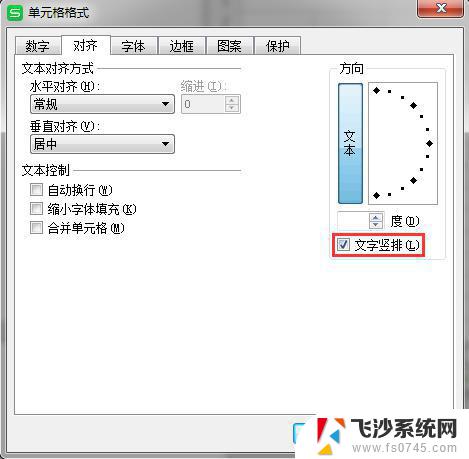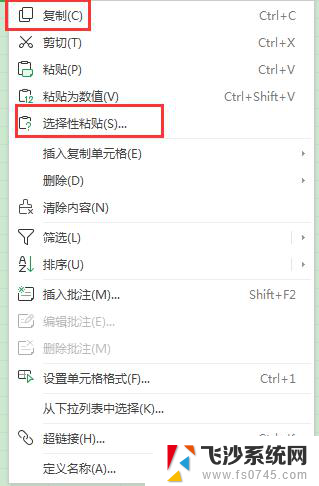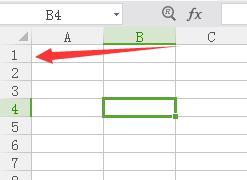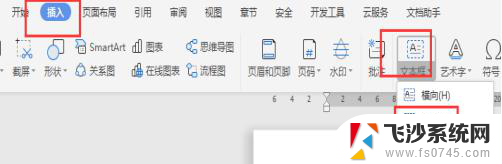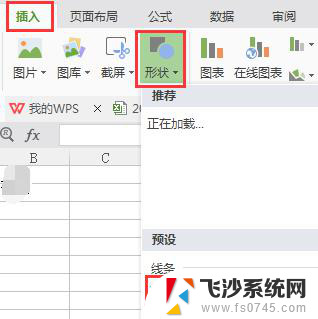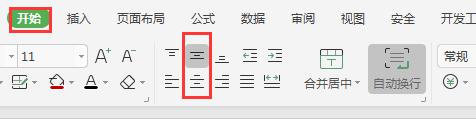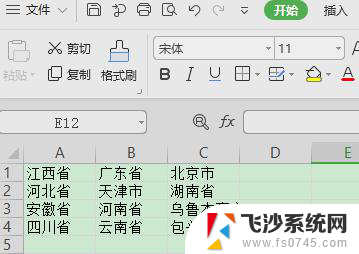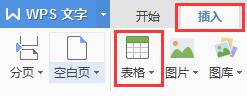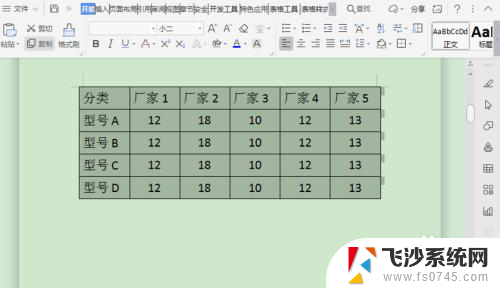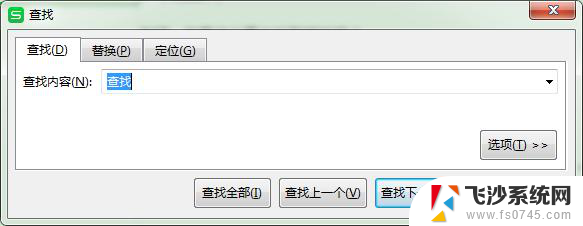wps表格文字如何竖起来 WPS表格文字竖排操作步骤
在使用WPS表格时,有时候我们需要对文字进行竖排操作,以便更好地呈现数据或排版内容,竖排文字不仅可以让表格更加美观,还能提高信息的阅读性和辨识度。在WPS表格中进行文字竖排操作并不复杂,只需要按照一定的步骤进行操作即可实现。通过以下简单的步骤,您可以轻松地将文字竖起来,让您的表格更加专业和有条理。
方法如下:
1.运行WPS软件,打开需要处理的WPS表格文件。我们把横排的文字改成竖排。
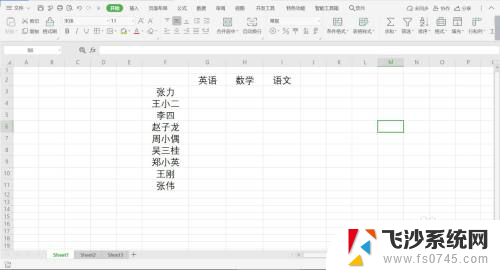
2.按住鼠标左键,框选整个表格文字。点击鼠标右键,点击菜单列表里的【设置单元格格式】选项。
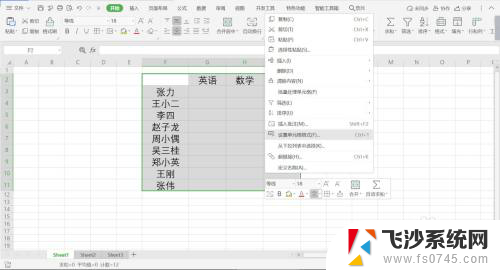
3.界面弹出【单元格格式】对话框,点击【对齐】。勾选【文字竖排】选项,点击【确定】按钮。
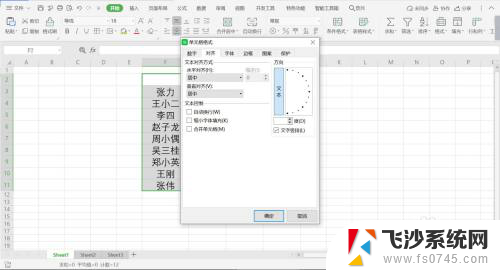
4.回到WPS表格页面,发现文字都已经变成竖排了。
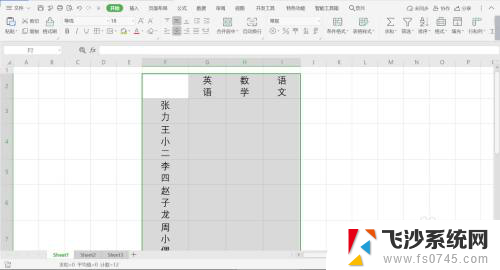
5.如果想让文字由竖排重新变回横排,重复步骤1-3,不勾选【文字竖排】选项。点击【确定】,就变回横排。
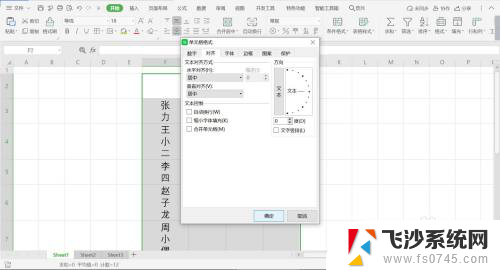
6.总结:
1.运行WPS软件,打开需要处理的WPS表格文件。我们把横排的文字改成竖排。
2.按住鼠标左键,框选整个表格文字。点击鼠标右键,点击菜单列表里的【设置单元格格式】选项。
3.界面弹出【单元格格式】对话框,点击【对齐】。勾选【文字竖排】选项,点击【确定】按钮。
4.回到WPS表格页面,发现文字都已经变成竖排了。
5.如果想让文字由竖排重新变回横排,重复步骤1-3,不勾选【文字竖排】选项。点击【确定】,就变回横排。
以上就是关于如何在wps表格中将文字竖起来的全部内容,如果有不清楚的用户,可以参考以上小编提供的步骤进行操作,希望对大家有所帮助。